YouTube — это потоковое приложение премиум-класса, и в нем есть множество видео для потоковой передачи. Это абсолютно бесплатно для потоковой передачи и содержит рекламу. В приложении есть видео о музыке, обучении, играх, кулинарии, образе жизни, путешествиях, спорте, новостях и многом другом.
Он также имеет функцию потоковой передачи в автономном режиме, чтобы сохранить видео для потоковой передачи в любое время. В приложении также есть платная подписка на просмотр видео без рекламы, которая стоит 11,99 долларов в месяц. Иногда приложение YouTube может плохо реагировать или перестать работать на одном экране, или вы не можете перейти на другой экран. В приведенном ниже руководстве мы узнаем, как вернуть приложение YouTube из зависшего экрана или нерабочего состояния на LG Smart TV.
YouTube не работает на LG Smart TV
Может быть несколько причин, по которым приложение YouTube не работает на LG Smart TV, и вы можете легко исправить это состояние, чтобы легко возобновить потоковую передачу.
Не работает Ютуб на телевизоре СМАРТ ТВ LG
- Проверьте подключение к Интернету
- Ошибка воспроизведения на YouTube
- Перезагрузите смарт-телевизор LG.
- Приложение YouTube не отображается на телевизоре LG
- Обновите приложение YouTube
- Переустановите приложение YouTube
- Сбросить смарт-телевизор LG
Проверьте подключение к Интернету
Интернет-соединение может быть причиной медленной работы LG Smart TV. Проверить подключение к Интернету можно в разделе «Подключения» в меню «Настройки». Соединение Wi-Fi также можно отключить и снова подключить для лучшего подключения.
Ошибка воспроизведения на YouTube
Если вы столкнулись с ошибкой воспроизведения YouTube на телевизоре LG, это означает, что вашему телевизору не хватает интернета. Чтобы использовать приложение YouTube на LG Smart TV, ваш телевизор должен иметь скорость не менее 3 Мбит/с для SD-видео, 7 Мбит/с для HD-видео и 13 Мбит/с для видео 4K.
Перезагрузите смарт-телевизор LG.
Вы также можете перезапустить LG Smart TV, если вы не можете правильно получить доступ к приложению YouTube. Перезапуск можно выполнить, отключив шнур питания телевизора и оставив его на несколько минут. Вы можете подключить шнур питания и открыть приложение YouTube на LG Smart TV. Это закроет все фоновые приложения и позволит приложению YouTube работать без сбоев.
Приложение YouTube не отображается на телевизоре LG
Если приложение YouTube недоступно в LG Content Store, ваш телевизор LG несовместим с приложением YouTube. Приложение YouTube доступно только для телевизоров LG, выпущенных в 2016 году и позже. Проверьте, поддерживается ли ваш телевизор LG. Есть вероятность, что даже LG Content Store не работает должным образом. Убедитесь, что Content Store работает правильно.
Обновите приложение YouTube
Обновление приложения YouTube исправит мелкие проблемы и ошибки. С новым обновлением вы можете получить новые функции и параметры настройки. Всегда рекомендуется обновлять приложения на LG Smart TV, чтобы избежать ошибок и проблем с программным обеспечением.
Почему на Телевизоре не Работает YouTube? Как сделать чтобы на Смарт Тв заработал Ютуб?
(1). Включите Смарт ТВ LG и выберите Магазин контента LG на главном экране.
(2). Нажмите Программы в LG Content Store и найдите YouTube приложение.

(3). Выберите приложение YouTube и выберите Обновлять для обновления приложения YouTube.
Переустановите приложение YouTube
Удаление и повторная установка приложения YouTube приведет к удалению всех временных файлов, хранящихся в приложении YouTube. При этом приложение YouTube не будет занимать больше памяти на вашем LG Smart TV.
(1). Начать Смарт ТВ LG и проверьте подключение к интернету.
(2). Нажмите на Магазин контента LG и выберите Приложения.
(3). Найдите приложение YouTube и выберите приложение YouTube.
(4). нажмите Стрелка вверх и выберите Х вариант чтобы удалить приложение.
(5). Перейти к Магазин контента LG и выберите YouTube приложение в Магазине.
(6). Нажмите Установить для установки приложения YouTube на LG Smart TV и выберите Запуск чтобы открыть приложение.
(7). Войдите в свою учетную запись и выберите видео для потоковой передачи на Smart TV.
Сбросить смарт-телевизор LG
Оставьте вариант сброса в качестве последнего. Потому что сброс LG Smart TV удалит все данные, хранящиеся на вашем LG Smart TV. Вы должны установить приложения на LG Smart TV с самого начала. При сбросе LG Smart TV такие данные, как информация для входа в систему, файлы кеша, файлы cookie и другая временная информация, будут удалены. Перед сбросом сделайте резервную копию в качестве меры предосторожности.
(1). Запустить Смарт ТВ LG и иди в Настройки на главном экране.

(2). Прокрутите вниз и выберите Все настройки вариант.

(3). Нажмите на Вкладка Общие и выберите Сброс к исходным настройкам.

(4). Кран ХОРОШО в запросе на сброс настроек LG Smart TV.
Теперь вы можете без проблем транслировать приложение YouTube на LG Smart TV. Приложение YouTube и прошивка LG Smart TV должны регулярно обновляться для бесперебойной потоковой передачи. Если у вас все еще есть проблемы с приложением YouTube даже после сброса, сообщите нам о вашей конкретной проблеме в комментариях. Мы дадим вам решение.
Часто задаваемые вопросы
1. Как сбросить настройки YouTube на моем LG Smart TV?
Очистка кеша на LG Smart TV приведет к сбросу всех данных, хранящихся в приложении YouTube.
2. Что делать, если приложение YouTube не загружается на LG Smart TV?
Если YouTube не загружается, вам необходимо проверить подключение к Интернету.
Источник: tvtricks.ru
Почему не воспроизводится видео на YouTube
Появились проблемы с воспроизведением видео на YouTube? Запускаете видеоролик, но он не воспроизводится и вместо плеера отображается только черный прямоугольник с кнопками навигации? Рассмотрим причины, вследствие которых не воспроизводится видео на YouTube и способы их устранения?

Черный экран при открытии видео в YouTube
При открытии видео могут возникать ошибки в результате различных неисправностей. Обычно это проявляется в том, что на YouTube просто не воспроизводится видео. Миниатюры отображаются правильно, но когда при нажатии на них пытаетесь воспроизвести, то ничего не происходит – вместо «картинки» возникает черный прямоугольник, а продолжительность видеозаписи составляет «0:00». Почему возникает черный экран и что делать в этом случае?
Способ 1: Проверьте установленные расширения в браузере
Чаще всего причиной проблемы, когда видеоролик не проигрывается, являются дополнения, которые вступают в конфликт с Ютубом. Есть много плагинов, которые так или иначе влияют на воспроизведение видео в сервисе Google. Например, есть расширения, которые, предназначены для изменения внешнего вида YouTube или автоматического повтора видео. Иногда они не совместимы с изменениями, которые появились в Ютубе и в результате видеозапись не воспроизводится и отображается лишь черный экран.
Если не хотите удалять дополнение, то сможете зайти в настройки в браузере, а затем выключать их по очереди, пока не найдете то, которое вызывает проблемы.
После отображения списка расширений достаточно напротив каждого из них нажать на кнопку «Выключить» и проверить воспроизводится ли видео на YouTube. Если узнаете, какое дополнение вызывает проблемы, то удалите его или отключите до тех пор, пока
Видео YouTube не воспроизводятся в браузере на компьютере
Мобильное приложение YouTube неидеальное. Некоторые люди предпочитают проигрывать видео YouTube через браузер.
Иногда, если вы сильно везучий, все, что вам нужно сделать, чтобы исправить проблему проигрывания видео на ютубе — это просто обновить сайт YouTube. Нажмите кнопку «Обновить» (в Chrome она находится рядом с кнопкой «Домой»).
![YouTube x C) Ê] https://www.youtube.cc Soft Android](https://softandroid.net/wp-content/uploads/2021/05/image-39.png)
Проверьте ваше интернет соединение, независимо от того, подключены ли вы с помощью кабеля Ethernet или Wi-Fi. Вы можете перезагрузить маршрутизатор (модем), снова подключиться и посмотреть, работает ли он.
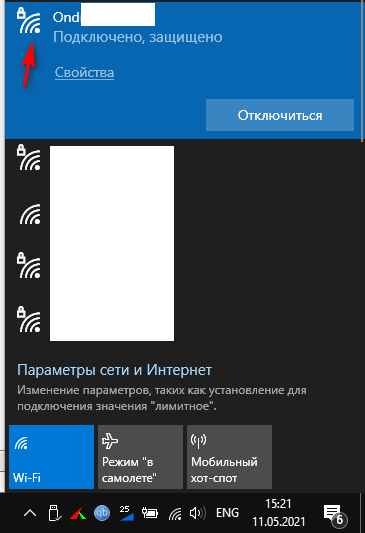
Перезагрузите компьютер. Да, это стоит попробовать. Иногда все, что нужно вашему компьютеру, — это его перезагрузить, чтобы снова начать работать без сбоев.
Попробуйте настроить качество видео на YouTube. Нажмите на значок шестеренки в окне проигрывателя. Вы можете уменьшить разрешение до 360p, чтобы посмотреть, сохраняется ли проблема при воспроизведении.
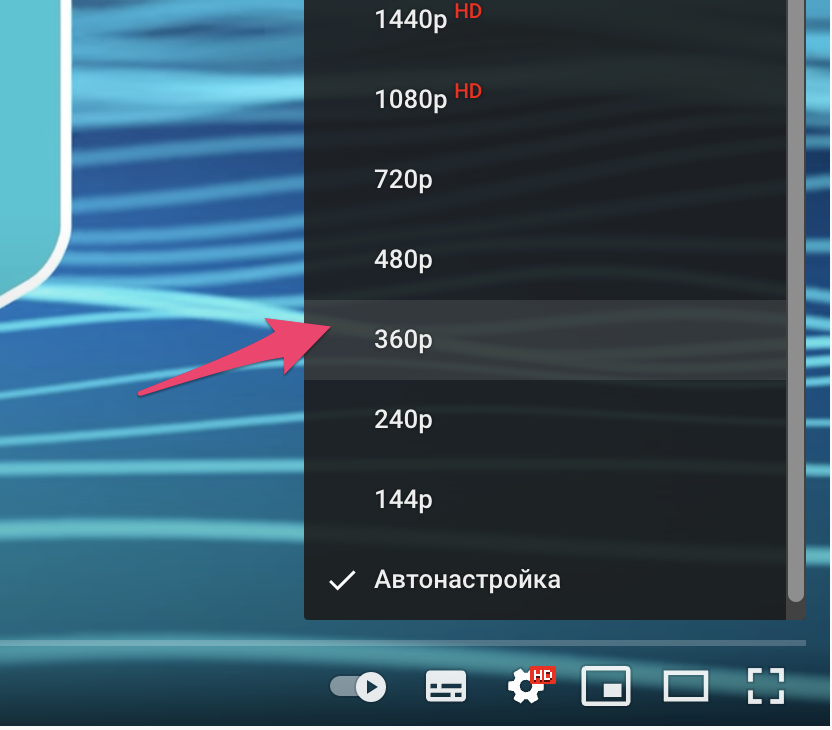
Ваш браузер может глючить, поэтому попробуйте закрыть его и снова открыть. Еще вы можете очистить файлы cookie и кеш браузера. В Chrome он находится если щелкнуть на замок возле названия сайтов и выбрать «Настройка сайтов».
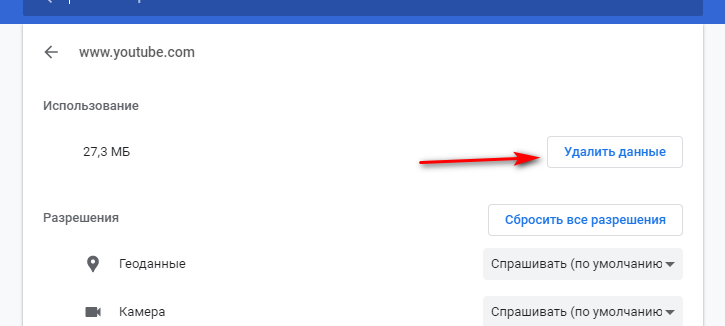
Попробуйте использовать режим инкогнито, то есть приватный просмотр, чтобы воспроизвести видео YouTube. Если это сработало, проблема заключается в плагинах вашего браузера или других расширениях. Удалите их по одному, чтобы определить то расширение, которое блокирует воспроизведение.
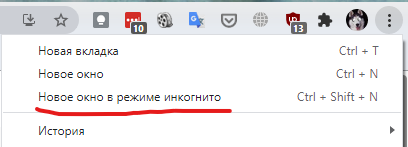
Маловероятно, что видео на YouTube по-прежнему не будут воспроизводиться после всех этих действий и методов. Попробуйте их один за другим, пока YouTube снова не заработает правильно. Если абсолютно ничего не помогает, проблема может быть и в самом YouTube.
Хотя это случается редко, но бывают случаи, когда YouTube реально падает, и вы ничего не можете с этим поделать. Расслабьтесь, это все временно. Обычно такая проблема решается довольно быстро.
Источник: softandroid.net